Kui logite OS X-i kontole sisse, avaneb otsinguprotsess ja võimaldab teil sirvida selle konto faile, neid korraldada, neid kustutada või neid vajadusel redigeerida. Kui aga kontosse sisse logida ei saa, võib selle failide sirvimine olla natuke raskem.
Kui OS X-i kasutajakontol tekib probleem, mis takistab selle õiget sisselogimist, on sageli lahendus lihtsalt eelistuste failide, vahemälude või muude failide eemaldamine, mida konto sisselogimisel laadib. Seda saab teha Terminaliga, kui tunned Unixi käske, kuid mõnikord võib see olla isegi kogenud kasutajatele tülikas. See kehtib eriti juhul, kui peate mitu faili ja kausta teisaldama ja kustutama.

Isegi kui te saate sisse logida mõnele teisele kontole samas süsteemis, takistavad OS X õigused seaded, et te ei kasuta Finderit esimesele kontole kuuluvate failide sirvimiseks. Teisisõnu, kui olete sisse loginud ja üritate avada mõnele teisele kasutajakontole kuuluvat kausta, saate veateate, mis ütleb teile, et teil pole luba sellele juurdepääsuks. Apple ei ole seni OS X-s võimaldanud lubada ühes kontol avatud Finderi akna autentimist kui teist kontot.
Selle saamiseks saate kaustade kohta teavet ja muuta nende õigusi, et võimaldada oma kontole juurdepääsu, kuid seda tehes ja siis nende muudatuste tühistamine võib olla masendav. Lõppkokkuvõttes on vaja seda, kuidas kiiresti sirvida ja hallata teise kasutaja konto faile, muutmata süsteemi liiga palju aspekte.
Õnneks võimaldab OS X-i mitme kasutaja seadistamine seda teha (teatud määral), käivitades otsingu eksemplari selle konto nimel, mida üritate juurde pääseda, või süsteemis "root" konto nimel .

Juhtkonto kasutamine
Juhtkonto OS X-s on peamine tipptasemel konto, millel on juurdepääs süsteemi kõikidele aspektidele ja mille abil saab sirvida faile. See peab olema sihipäraselt lubatud ja pidage meeles, et kuna süsteemil on täielik juurdepääs, võib see olla ohtlik kasutada või aktiivselt hoida.
Kõigepealt avage kataloogi utiliitprogramm kas / Applications / Utilities / kaustas või / System / Library / CoreServices / kaustas OS X hilisemates versioonides. Seejärel valige menüüs Edit (Redigeeri) suvand "Enable root user" ja andke kasutaja parool. Kui see on lõpetatud, veenduge, et süsteemi sisselogimisaken on seatud, et kuvada kasutajate ja kasutajate (mitte kasutajate ja gruppide või kontode süsteemi eelistuste puhul) nime ja parooli.
Sel hetkel logige süsteemist välja ja logige seejärel kasutajanimega ja oma uue root parooliga sisse "root". Nüüd peaksite saama sirvida mis tahes kasutajakontot ning muuta või teisaldada faile.
Finderi käivitamine teise kasutajakonto all
Juhtkonto kasutamise vältimiseks saate selle asemel avada uue otsingu eksemplari sihtkonto nime all, saades seeläbi ära lubade takistused.
- Lõpeta ja sulgege kõik rakendused, et töölaual ilmuda.
- Avage terminal.
- Aktiivse kasutajakonto vaatamiseks käivitage järgmine käsk, mis peaks olema teie praeguse konto lühinimi (see etapp on vabatahtlik, kuid informatiivne).
kes ma olen
- Käivitage järgmine käsk, asendades kasutaja USERNAME selle konto lühinimega, mida proovite tõrkeotsingut teha. Esitage selle konto parool, kui seda küsitakse.
su USERNAME
- Nüüd, kui olete uue konto kasutajaid (su) vahetanud, saate kinnitada, et olete seda teinud, käivitades uuesti järgmise käsu (nagu esimese astme puhul on see valikuline, kuid hea idee):
kes ma olen
- Nüüd käivitage järgmine käsk, et veenduda, et uue konto Finderi eelistused näitavad töölaual kõvaketaste näitamist:
vaikeväärtused kirjutavad com.apple.finder ShowHardDrivesOnDesktop -bool true
- Kui see seade on paigas, avage otsingu uus eksemplar, käivitades järgmise käsu:
/System/Library/CoreServices/Finder.app/Contents/MacOS/Finder

Sel hetkel võite näha uut akent, millel on uues kontos jooksev Finder, või te ei pruugi seda teha; siiski peaksite nägema töölaual olevat kõvaketta uut ikooni. See võib olla teiste ikoonide ees või taga, kuid võite need välja tuua, et seda avada ja seejärel avada.
Kui uus Finderi aken on avatud, saate seejärel navigeerida menüüsse / Kasutajad, kus näete, kuidas sihtkonto konto on nüüd maja näol, mis näitab, et Finder tuvastab selle kodukataloogina. Siit saate sirvida konto faile ilma igasuguste lubamisvigadega, mis blokeerivad teie juurdepääsu.
Kuigi te saate nüüd kontol olevaid faile vaadata, on selle jaoks mõned piirangud. Finder on ehitatud nii, et ainult üks eksemplar töötab korraga ja selle tulemusena on selle suhtlus hiirega sellisel viisil töötamisel piiratud, nii et kui te saate kontos faile sirvida, kustutada ja ümber nimetada, on olemas mõned asjad, mida te ei saa teha.
Peamine piirang on see, et te ei suuda faile nende korraldamiseks lohistada. Selle ületamiseks saate uue konto all kanda uue otsingu akna (vajuta avatud aknaga Command-N) ja kasuta seejärel klaviatuuri käske failide kopeerimiseks või teisaldamiseks, nende avamiseks, ümbernimetamiseks või prügikastide prügiks.










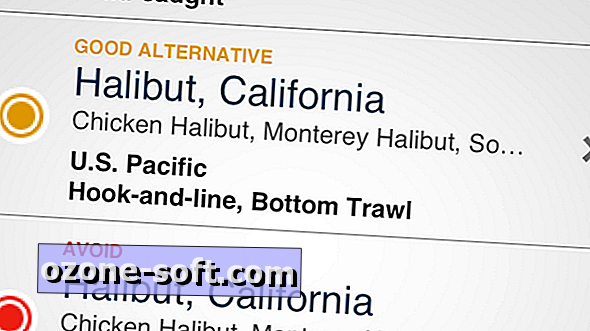

Jäta Oma Kommentaar